
![]()
Entrée des Attributions.
Il existe trois méthodes qui permettent d’arriver au module d’entrée ou encodage d’Attributions. La première, via le menu : ‘Enseignants > Attributions…’, soit le menu : ‘Cours > Encodage des Attributions…’ ou bien via le bouton : ‘Encodage des Attributions’ de l’onglet : ’Enseignants’.
![]() 1. Menu : ‘Enseignants > Attributions…’.
1. Menu : ‘Enseignants > Attributions…’.
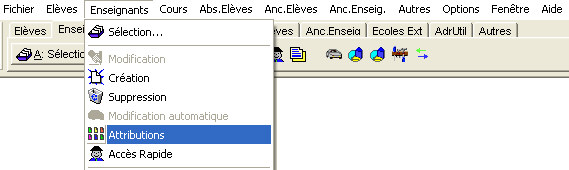
![]() 2. Menu : ‘Cours > Encodage des Attributions…’.
2. Menu : ‘Cours > Encodage des Attributions…’.
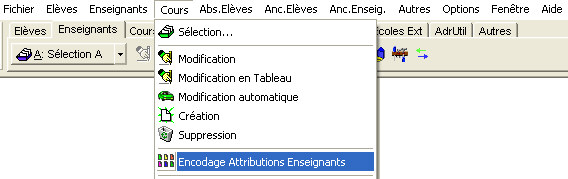
![]() 3. Bouton : ‘Encodage des Attributions’ de l’onglet : ‘Enseignants’.
3. Bouton : ‘Encodage des Attributions’ de l’onglet : ‘Enseignants’.

Peu importe la méthode ci-dessus illustrée, utilisée…
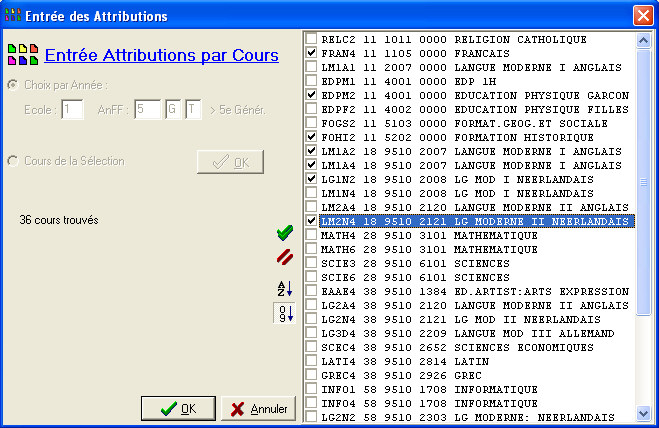
|
|
Lorsque la fenêtre : ‘Entrée des Attributions’ s’ouvrira, dans un premier temps, dans la partie gauche, alors que le numéro de l’Ecole (active) sera déjà encodé, entrez soit l’AnFF pour les Ecoles du Secondaire (![]()
![]()
![]() ), soit l’Année suivie de l’Orientation, pour les Ecoles du Supérieur (
), soit l’Année suivie de l’Orientation, pour les Ecoles du Supérieur (![]() ).
).
![]() Noter : Si votre année devait comporter plusieurs Orientations, rien ne vous empêchera de laisser ce champ vide. Dès lors, ProEco affichera tous les Cours de l’Année, toutes Orientations confondues.
Noter : Si votre année devait comporter plusieurs Orientations, rien ne vous empêchera de laisser ce champ vide. Dès lors, ProEco affichera tous les Cours de l’Année, toutes Orientations confondues.
En cliquant sur le premier bouton : ‘OK’, en haut dans la partie droite de la fenêtre, vous ferez afficher tous les Cours se rapportant à votre sélection.
Sélectionnez un ou plusieurs Cour(s) en cliquant dans la zone qui débute chacune des lignes en y mettant un petit ‘v’.
Une fois les Cours sélectionnés, cliquez sur le bouton : ‘OK’ dans le bas de la fenêtre, pour confirmer.
Les fonctions liées à cette fenêtre :
|
|
Sélectionner tous les Cours. |
|
|
Désélectionner tous les Cours. |
|
|
Classer les Cours par ordre d’abréviation de Cours 5 caractères (Abr5). |
|
|
Classer les Cours par ordre des Orientations. |
|
|
Le bouton : ‘OK’ du haut, pour valider la sélection AnFF, Année, Orientation et faire apparaître la liste de Cours dans la partie droite de la fenêtre. Le bouton : ‘OK’ du bas, pour valider le choix des Cours et fermer ensuite la fenêtre. |
|
|
Fermer la fenêtre en annulant l’opération. |
Suivant le processus, ayant cliqué sur le bouton : ‘OK’, la fenêtre suivante : ‘Entrée des Attributions AAAA/AAAA’ s’ouvrira, affichant la fiche d’entrée des Attributions du premier Cours, en l’occurrence dans le cas présent, le Cours de Français – 4 heures.
![]() Notez : Les informations affichées dans la fenêtre ci-dessous sont purement informatives et ne reflèteront pas forcément celles que vous
Notez : Les informations affichées dans la fenêtre ci-dessous sont purement informatives et ne reflèteront pas forcément celles que vous
affichera votre ProEco.
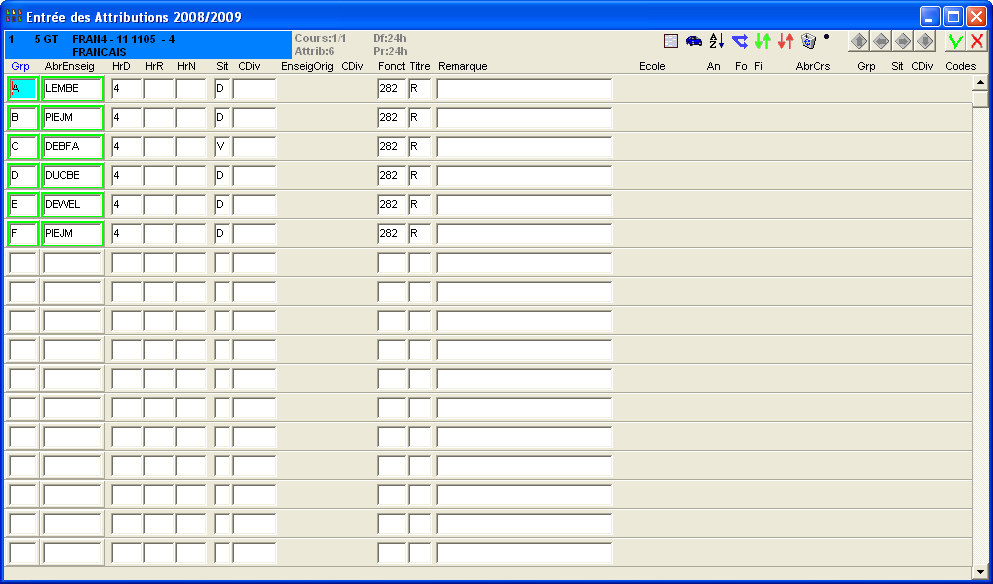
|
|
Cette fenêtre se divise en deux parties. La première, en haut, reprend quelques informations relatives au Cours ainsi que quelques boutons techniques liés à la gestion de ces Attributions (expliqués plus bas). La seconde partie, occupe la plus grande part de la fenêtre et est l’ensemble des lignes d’Attributions du Cours.
Les fonctions liées à cette fenêtre :
|
Fonctions Communes : |
|
|
|
Déplacement de fiche en fiche. |
|
|
Enregistrer les mises à jour. |
|
|
Annuler l’enregistrement des mises à jour. |
|
Fonctions Fiche : ‘Entrée des Attributions’ : |
|
|
|
Afficher la fiche : ‘Cours’ en vue de sa modification. |
|
|
Afficher un tableau récapitulatif des Attributions. |
|
|
Effectuer des Modifications Automatiques. |
|
|
Reclasser les Attributions. |
|
|
Copie d’un groupe vers un autre. |
|
|
Insérer une nouvelle ligne. |
|
|
Supprimer la ligne courante.
|
|
|
Supprimer les informations de la ligne courante.
|
|
|
Vider totalement toutes les lignes d’Attributions. |
![]() Astuce ! Si vous deviez vous tromper et avoir effectué une quelconque mauvaise manipulation, cliquez sur le bouton :
Astuce ! Si vous deviez vous tromper et avoir effectué une quelconque mauvaise manipulation, cliquez sur le bouton : ![]() , ce qui vous permettrait de revenir en arrière et retrouver la situation précédente.
, ce qui vous permettrait de revenir en arrière et retrouver la situation précédente.
![]() Noter : N’hésitez pas à cliquer de temps en temps sur le bouton :
Noter : N’hésitez pas à cliquer de temps en temps sur le bouton : ![]() , afin d’effectuer régulièment des sauvegardes de vos saisies.
, afin d’effectuer régulièment des sauvegardes de vos saisies.